Revisión de sitios de Google: la mayoría de las personas no deberían usarlo (este es el motivo)
Publicado: 2022-06-09¿Está considerando usar Google Sites para crear su sitio web? En nuestra revisión de Google Sites , lo ayudaremos a decidir si es una buena opción.
Google Sites puede ser una solución viable si desea una forma gratuita de crear un sitio web muy, muy simple. Sin embargo, para la mayoría de las personas, valdría la pena invertir un poco de tiempo y dinero para utilizar una solución de creación de sitios web más completa, como WordPress o un verdadero creador de sitios web.
Siga leyendo nuestra revisión de Google Sites para obtener más información sobre cómo funciona, así como si puede manejar sus necesidades o si es mejor que use una opción diferente.
En el último caso, también compartiremos algunas otras excelentes herramientas para crear un sitio web y cómo puede comenzar a usarlas.
Tabla de contenido:
- Revisión de Google Sites: ¿Qué hace?
- Cómo crear un sitio web con Google Sites
- Precios de sitios de Google
- ¿Deberías usar Google Sites o una herramienta diferente?
Revisión de Google Sites: ¿Qué hace?
Google Sites le ofrece una forma sencilla de crear un sitio web sencillo.
Verá mucho la palabra "simple" en nuestra revisión de Google Sites porque realmente es la mejor descripción.
Para algunas personas, lo simple está bien. Pero para la mayoría de los sitios, sería mejor usar una herramienta que le brinde más flexibilidad, incluso si tiene una curva de aprendizaje ligeramente más alta.
Puede construir a partir de algunas plantillas prefabricadas o comenzar desde una pizarra en blanco. Luego, obtienes un editor de arrastrar y soltar básico, pero funcional.
Google Sites depende en gran medida de otros servicios de Google para agregar funciones.
Por ejemplo, si desea agregar un formulario a su sitio, utilizará Formularios de Google. Si desea incrustar un mapa, utilizará Google Maps.
Limitaciones de los sitios de Google
Un detalle importante a entender es que Google Sites es muy limitado .
Por ejemplo, Google Sites ni siquiera ofrece una herramienta de blog integrada, y mucho menos la funcionalidad de comercio electrónico. Puede crear un blog con Blogger y luego vincularlo a Google Sites, pero esa no es realmente una solución ideal para ningún tipo de sitio web serio.
Del mismo modo, no existen los "complementos" o las "aplicaciones" como las que obtendría con WordPress o los creadores de sitios web. Esto significa que tendrá dificultades para agregar funciones o integraciones más allá de lo que le ofrece Google Sites.
Dicho esto, Google Sites aún puede ser una herramienta útil siempre que comprenda sus limitaciones.
Por ejemplo, si solo desea crear una presencia web básica para una empresa local, puede hacer el trabajo. Es lo suficientemente funcional para restaurantes, proveedores de servicios (fontaneros, limpiadores, contratistas...), etc.
Sin embargo, si planea hacer que la optimización de motores de búsqueda (SEO) sea parte de su estrategia web, debe elegir una herramienta más completa, incluso si encaja en esas categorías.
Cómo crear un sitio web con Google Sites
Para crear un sitio, diríjase a la página de Google Sites.
Si ya inició sesión en su cuenta de Google, puede comenzar de inmediato.
- Elija una plantilla o construya desde una pizarra en blanco
- Personaliza tu página de inicio
- Agregar nuevas páginas si es necesario
- Edita tu tema (opcional)
- Configurar ajustes
- Publica tu sitio
1. Elija una plantilla o construya desde una pizarra en blanco
Para comenzar, haga clic en la opción para expandir la galería de plantillas :
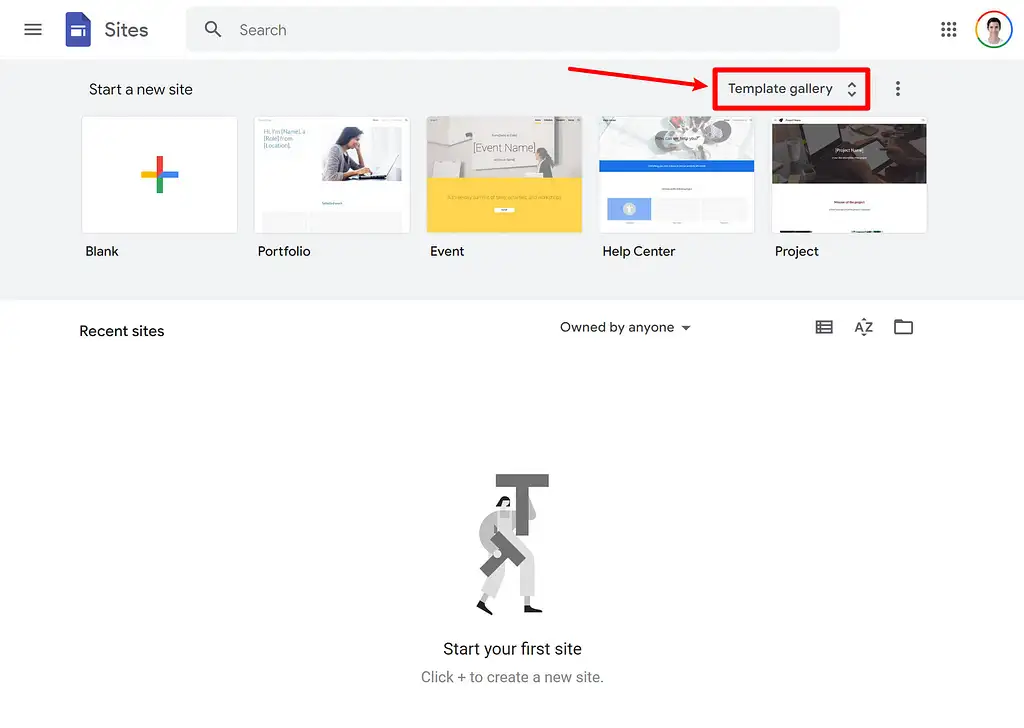
Ahora, puede elegir una de las plantillas prefabricadas como punto de partida o hacer clic en la opción En blanco para crear su sitio desde cero:
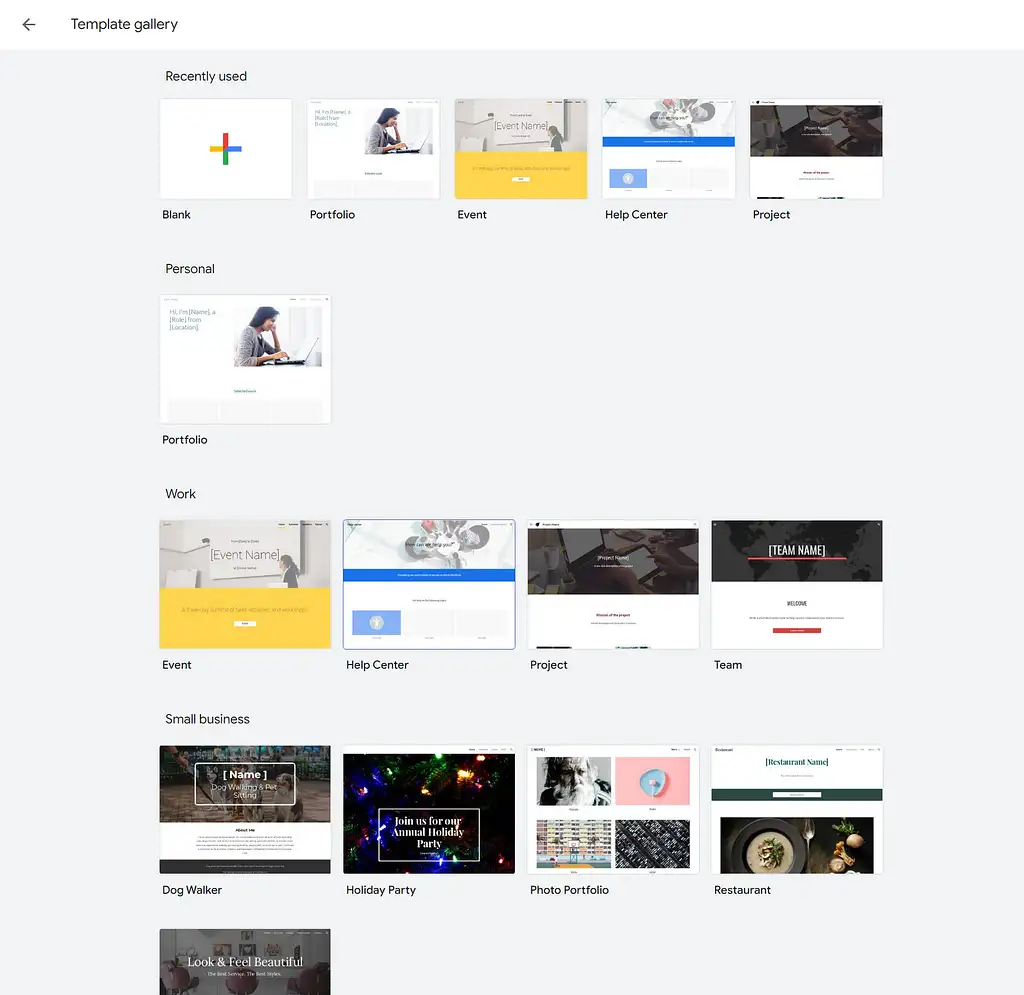
La selección de plantillas es muy limitada en comparación con otras herramientas de creación de sitios web, pero es posible que pueda encontrar una que le guste.
Para este ejemplo, elegiré la plantilla Restaurante .
2. Personaliza tu página de inicio
Ahora, accederá al editor visual de arrastrar y soltar de Google Sites.
Aunque está limitado en términos de lo que puede hacer, el editor de Google Sites es muy simple e intuitivo. Esta es una de las grandes ventajas de Google Sites (siempre y cuando esté creando un sitio simple).
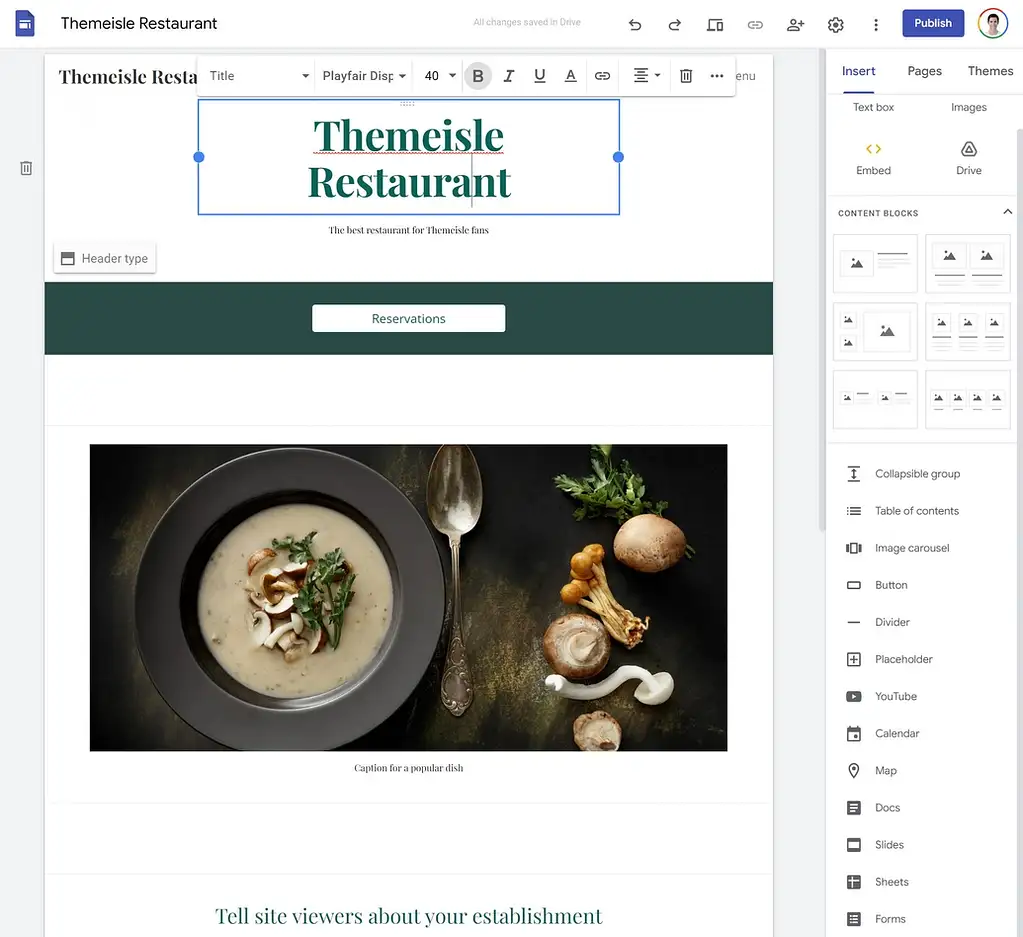
Estas son algunas de las principales cosas que puede hacer:
- Edite el texto haciendo clic y escribiendo en la página.
- Reorganiza el contenido con arrastrar y soltar.
- Agregue nuevo contenido o diseños usando la barra lateral a la derecha.
- Personalice los colores de la sección pasando el cursor sobre ella y haciendo clic en el icono de pincel que aparece a la izquierda.
Por ejemplo, si desea agregar un formulario, haga clic en la opción Formularios a la derecha. A continuación, puede seleccionar un formulario de Google Forms. Si aún no ha creado ningún formulario, primero debe dirigirse a Formularios de Google para hacerlo.
Nuevamente, la desventaja es que el constructor está limitado en términos de elementos de contenido y opciones de diseño. Un complemento de creación de páginas de WordPress o un creador de sitios web como Wix le dará un control significativamente mayor sobre su diseño ( aunque a expensas de agregar algo de complejidad ).
3. Agregue nuevas páginas si es necesario
Si solo desea crear una sola página, puede omitir este paso. Está totalmente bien crear un sitio web de una sola página, y muchas personas incluso prefieren ese enfoque.
Sin embargo, si desea crear varias páginas, Google Sites lo admite. Simplemente haga clic en la opción Páginas y luego en el ícono más en la parte inferior de la barra lateral:
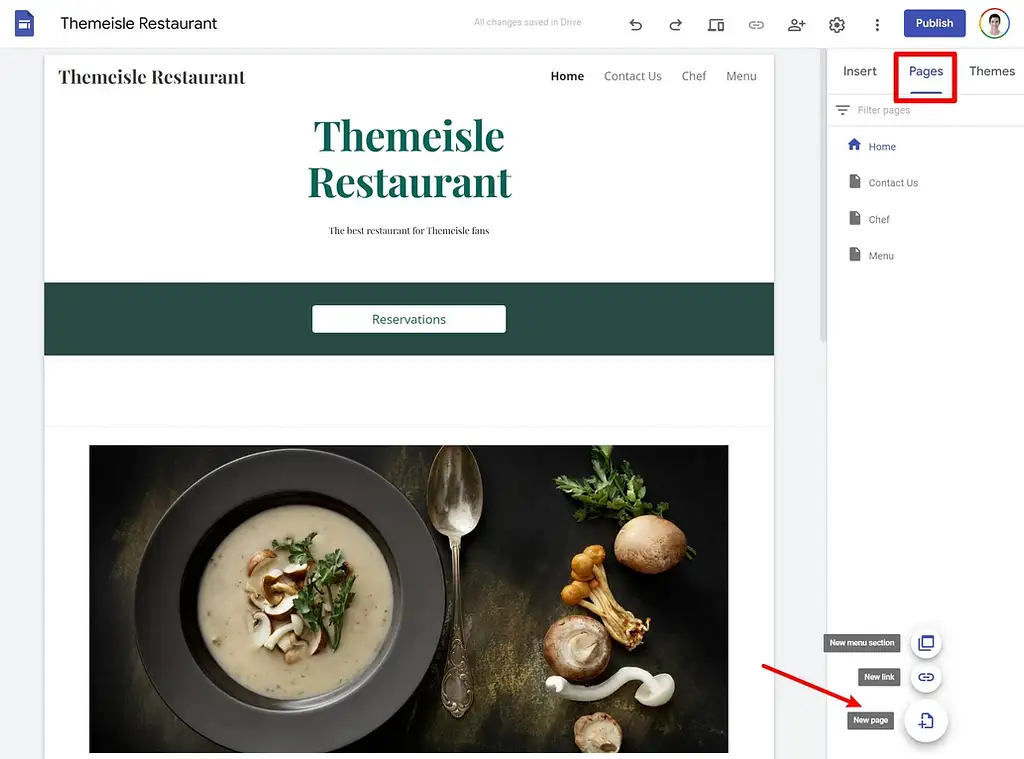
Cuando cree una nueva página, aparecerá automáticamente en su menú y podrá personalizarla con el mismo editor:

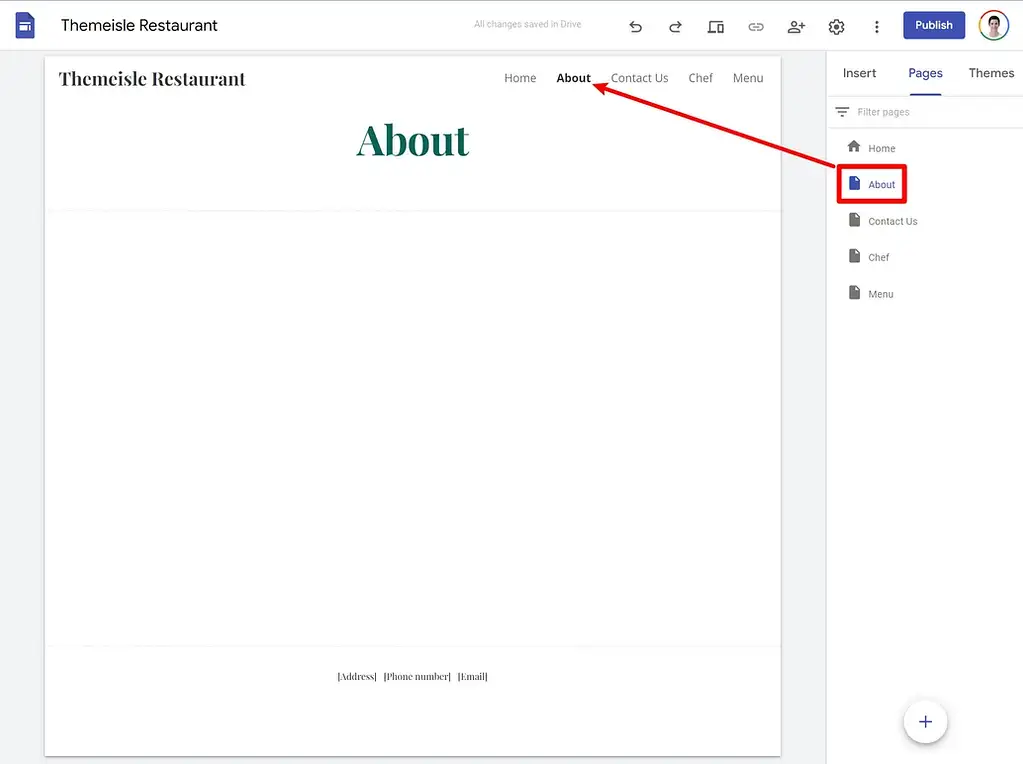
También puede agregar contenido personalizado a su menú eligiendo las opciones Nuevo enlace o Nueva sección de menú que aparecen cuando pasa el mouse sobre el ícono más .
Este sistema está bien si su página tiene menos de ~ 10 páginas, pero puede volverse complejo rápidamente si tiene más que eso. Si planea crear más de 10 páginas, el sistema de administración de contenido de WordPress es mucho más sólido.
4. Edita tu tema (opcional)
Su tema controla los colores principales y la tipografía de todo su sitio. Puede ajustarlo para cambiar rápidamente aquellos en todo su sitio.
Si desea hacer esto, simplemente vaya a la pestaña Temas :
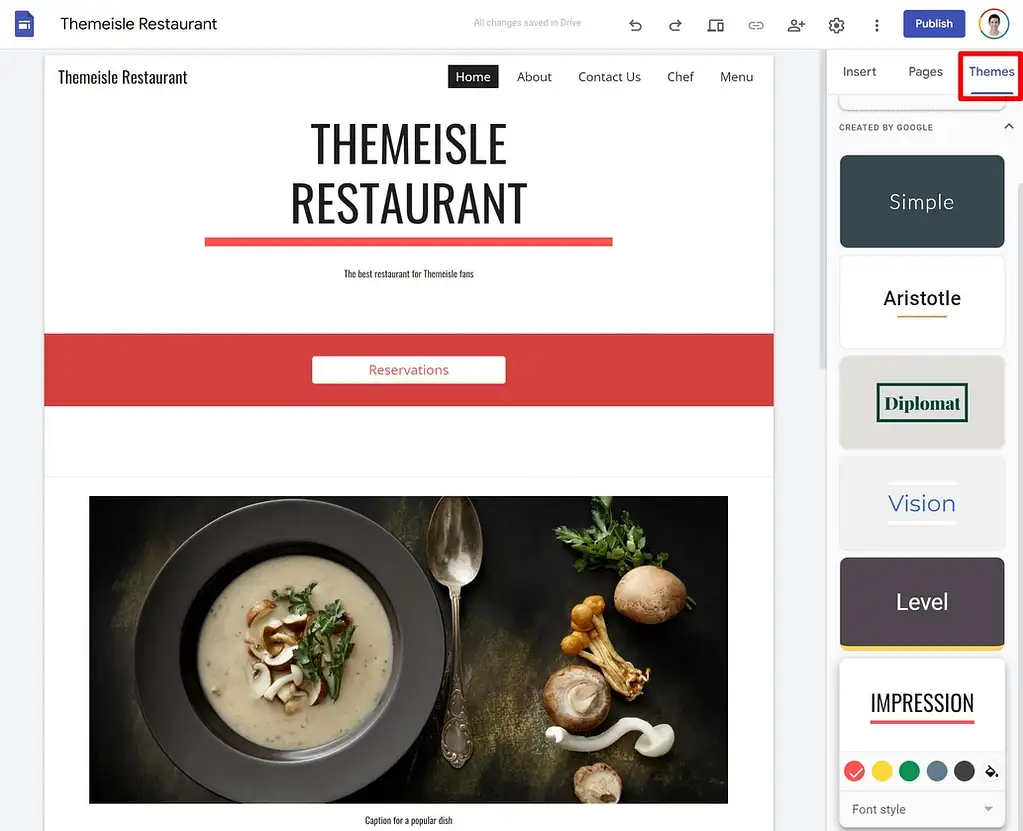
5. Configurar ajustes
Si hace clic en el ícono de ajustes en el menú superior, abrirá una ventana emergente que contiene algunas configuraciones útiles.
En particular, aquí es donde puede vincular un nombre de dominio personalizado y configurar Google Analytics para realizar un seguimiento de lo que sucede en su sitio.
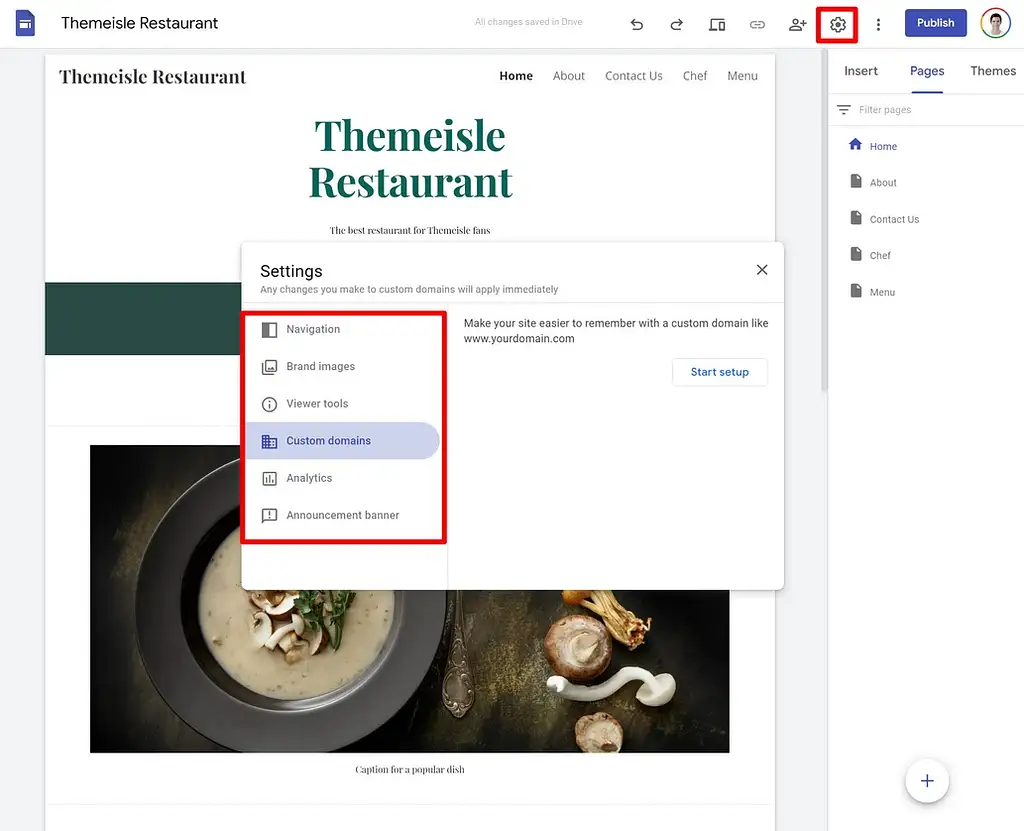
Google Sites incluye algunas configuraciones básicas de SEO. Pero nuevamente, es muy limitado, por lo que Google Sites no es una buena opción si desea utilizar SEO para hacer crecer su negocio.
6. Publica tu sitio
Una vez que esté satisfecho con su sitio, todo lo que necesita hacer es hacer clic en el botón Publicar en la esquina superior derecha y su sitio estará activo.
Precios de sitios de Google
Google Sites es 100% gratis para siempre. Diríamos que gratis es un precio justo para Google Sites.
Más allá de su simplicidad, esa es prácticamente la única otra cosa atractiva de Google Sites como herramienta de creación de sitios web.
Solo hay dos costos potenciales de usar Google Sites, ninguno de los cuales proviene directamente de Google Sites.
La primera es si desea utilizar un dominio personalizado, por ejemplo, yoursite.com en lugar de sites.google.com/view/yoursite .
Google Sites no le cobra por usar un dominio personalizado, pero deberá comprar el dominio en sí. Por lo general, esto le costará alrededor de $ 9- $ 12 por año para un nombre de dominio .com si utiliza un registrador de dominio económico.
La opción más económica es Cloudflare Registrar, que le costaría solo $ 8.57 por año para comprar su nombre de dominio.
El segundo costo potencial (pero poco probable) es el almacenamiento. El almacenamiento de sus sitios web de Google Sites está vinculado a su cuenta general de Google. Es decir, el mismo almacenamiento que está disponible para usted en Google Drive y Google Docs.
La mayoría de los sitios web no ocuparán mucho espacio. Pero si ya usó la mayor parte del límite de almacenamiento de su cuenta de Google y desea alojar algunos archivos grandes, es posible que deba gastar un par de dólares por mes para aumentar el almacenamiento (lo que también aumentaría su almacenamiento en Google Drive, etc.). en).
¿Deberías usar Google Sites o una herramienta diferente?
Ahora, para la pregunta final de nuestra revisión de Google Sites: ¿debería usarlo para su sitio web?
Google Sites puede ser una buena opción para sitios muy simples, siempre y cuando no planee utilizar el SEO como estrategia de marketing.
Si solo desea la forma más sencilla de compartir información en línea, Google Sites lo hace bastante bien.
Sin embargo, rápidamente se encuentra con limitaciones si desea hacer algo más allá de eso. Incluso agregar formularios de contacto simples o formularios de suscripción parece poco intuitivo.
Del mismo modo, Google Sites ni siquiera ofrece su propia herramienta de blogs. Existe una solución en la que puede crear un blog con Blogger y vincularlo a Google Sites, pero esa no es una solución ideal para sitios web serios.
Por esas razones, la mayoría de las personas estarán mejor usando una herramienta de creación de sitios web con más funciones. Si bien deberá gastar un poco de dinero e invertir algo de tiempo en una curva de aprendizaje ligeramente más alta, la flexibilidad adicional de estas herramientas vale la inversión para la mayoría de los sitios web.
Tienes dos opciones aquí:
- WordPress
- Una herramienta de creación de sitios web
WordPress
En primer lugar, puede usar WordPress, que funciona con más del 42,9 % de todos los sitios web en Internet y es , con diferencia, la forma más popular de crear un sitio web. WordPress es un poco más complejo, pero aún es algo que la gente no técnica puede manejar, y le dará mucha más flexibilidad a su sitio.
Aquí hay algunas publicaciones para comenzar:
- ¿Qué es WordPress?
- 20 preguntas comunes sobre WordPress
- Qué tipos de sitios puedes construir con WordPress
- Cómo hacer un sitio web con WordPress
- Cómo hacer un blog con WordPress
Constructores de sitios web
En segundo lugar, puede usar un creador de sitios web como Wix o Squarespace. Estas herramientas se ubican entre WordPress y Google Sites, por lo que pueden ser otra buena opción para los no expertos en tecnología.
️ Si te interesa esta ruta, también tenemos algunas publicaciones que te pueden ayudar:
- Los mejores creadores de sitios web
- Los creadores de sitios web más baratos
- Cómo hacer un sitio web con Wix (y una revisión de Wix)
- Cómo hacer un sitio web con Squarespace (y una revisión de Squarespace)
También puede consultar nuestra publicación que recopila algunas de las mejores alternativas de Google Sites, que es probablemente donde debería ir a continuación.
¿Todavía tiene alguna pregunta sobre Google Sites o nuestra revisión de Google Sites? ¡Cuéntanos en los comentarios!
